
장시간 증기를 사용하는 경우, 당신은 아마도 모든 게임과 상점에서 구입할 수있는 다른 항목에 얼마나 많은 돈을 썼는지에 관심이 있습니다. 이 표시기는 계정 비용으로 표시됩니다. 일반적 으로이 정보는 관심을 위해서 또는 계정을 판매 목적으로 필요합니다. 수정하기 위해 수동으로 수동으로 불편 함이 매우 불편합니다. 그러나 특별한 온라인 도구 로이 작업을 맡길 수 있습니다.
스팀 계정의 비용을 배우십시오
계정의 비용을 세는 것에서 우리는 온라인 서비스, 그 운영 원칙은 현재 가격 역학을 기반으로합니다. 동시에 프로필을 팔기로 결정한 경우, 얻은 지표를 진지하게 지각해서는 안되며, 가장 낮은 가격으로 구매 한 특정 게임이므로 게임 도서관은 개별적으로 개별적으로 구성됩니다. 그 게임에 대한 전체 비용을 일반적으로 지불하는 것은 필요하지 않습니다.참고 다음 서비스는 열려있는 프로파일이있는 경우에만 날짜를 표시합니다. 그것이 전체적으로 또는 부분적으로 닫히면 증기 프로파일을 통해 사이트의 승인을 통과 할 수 있습니다 (우리는 조금 나중에 파악할 것입니다). 이러한 사이트를 신뢰하지 않고 운동을 원하지 않으면 계정의 개인 정보 설정으로 이동하여 "게임 정보에 대한 액세스"및 "인벤토리"와 같은 전체 프로필과 개별 항목을여십시오. 필요한 정보를 수신 한 후 개인 정보 매개 변수를 다시 변경할 수 있습니다.
브라우저를 통해 스텐 프라이버시 설정 변경을 참조하십시오
창 오른쪽에있는 프로필 페이지를 "프로필 편집"및 "내 개인 정보 설정"절로 전환 할 수도 있습니다.
이 데이터를 업데이트하면 프로필을 열었던 서비스를 볼 수없는 시간이 걸릴 수 있습니다! 보통 약 1 시간이 소요됩니다.
방법 1 : Steamdb.
이 사이트는 계산기가있는 페이지 외에도 많은 다른 기능을 제공하므로 많은 다른 기능을 제공합니다. 우리는이 서비스가 오늘 설정된 작업을 해결하는 측면에서 어떻게 작동하는지 알아보십시오.
Steam 데이터베이스 웹 사이트로 이동하십시오
- 위의 링크를 따르고 주소 입력 필드에 모든 옵션을 삽입하십시오 : 개인 링크, 개인 URL, 스팀 ID. 프로필의 비용을보고 싶은 통화를 선택하고 "인생에서 실망 해지는"버튼을 클릭하십시오. 인센티브 게임이 다른 나라에서 비용이 다른 것을 고려하십시오. 예를 들어, 게임 비용은 항상 우크라이나와 미국보다 낮습니다. 따라서 계정 가격은 다를 것입니다.
- 서비스가 게임 목록에 액세스 할 수 있도록 스팀에 로그인 할 수도 있습니다.
- 브라우저에서 프로필의 입력이 이미 수행 된 경우 사용자 이름과 암호를 입력하지 않으면 계정을 선택하는 것이 남아 있습니다.
- 모바일 인증자가있는 경우 코드가 모바일 응용 프로그램에 코드를 수신 할 것으로 예상합니다.
- 한 가지 방법이나 다른 방법은 당신에게 관심있는 페이지를 열 것입니다. 존재 및 온라인 상태의 계정 유형에 대한 기본 정보 외에도 두 가지 비용이 가장 중요한 정보를 볼 수 있습니다. 녹색은 모든 게임이 가능한 가장 낮은 가격으로 모든 게임이 그것을 구입 한 것입니다 (판매 중에 증기 에서이 게임의 최대 할인을 기준으로 계산). 적색 가격은 할인을 고려하지 않고 오늘날 귀하의 계정이 오늘날의 계정을 의미합니다.
- 아래의 총 게임 수와 계정의 평균 계정 ( "평균 가격")에서 계산 된 구매 된 게임의 평균 비용은 전체적으로 전체적으로 다른 유형의 정보를 찾을 수 있습니다. 프로파일 (SteamID Block)에 연결됩니다.
- "제품"탭으로 전환하면 현재 순간의 각 게임의 비용과 길이가 길은 시간의 비용을 찾을 수 있습니다.
- 내가 궁금해한다면, 다른 가격 범위에서 어떤 게임의 게임을하는지뿐만 아니라 일정 시간의 게임을 볼 수 있습니다.



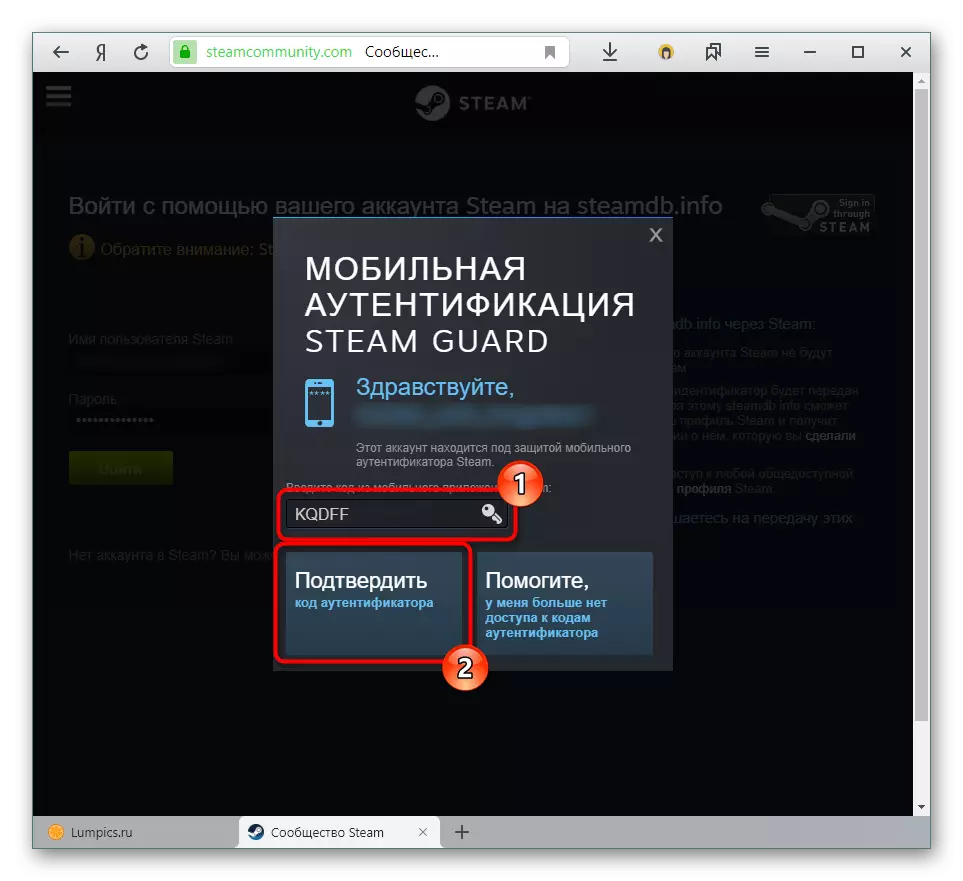
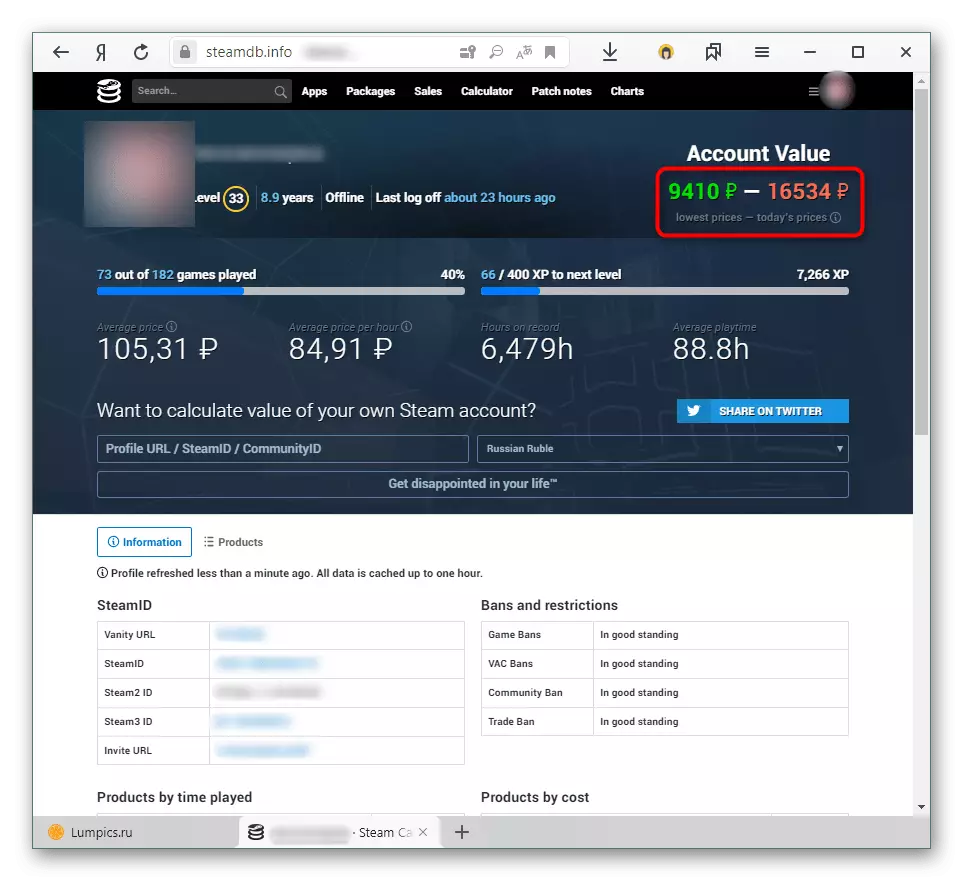

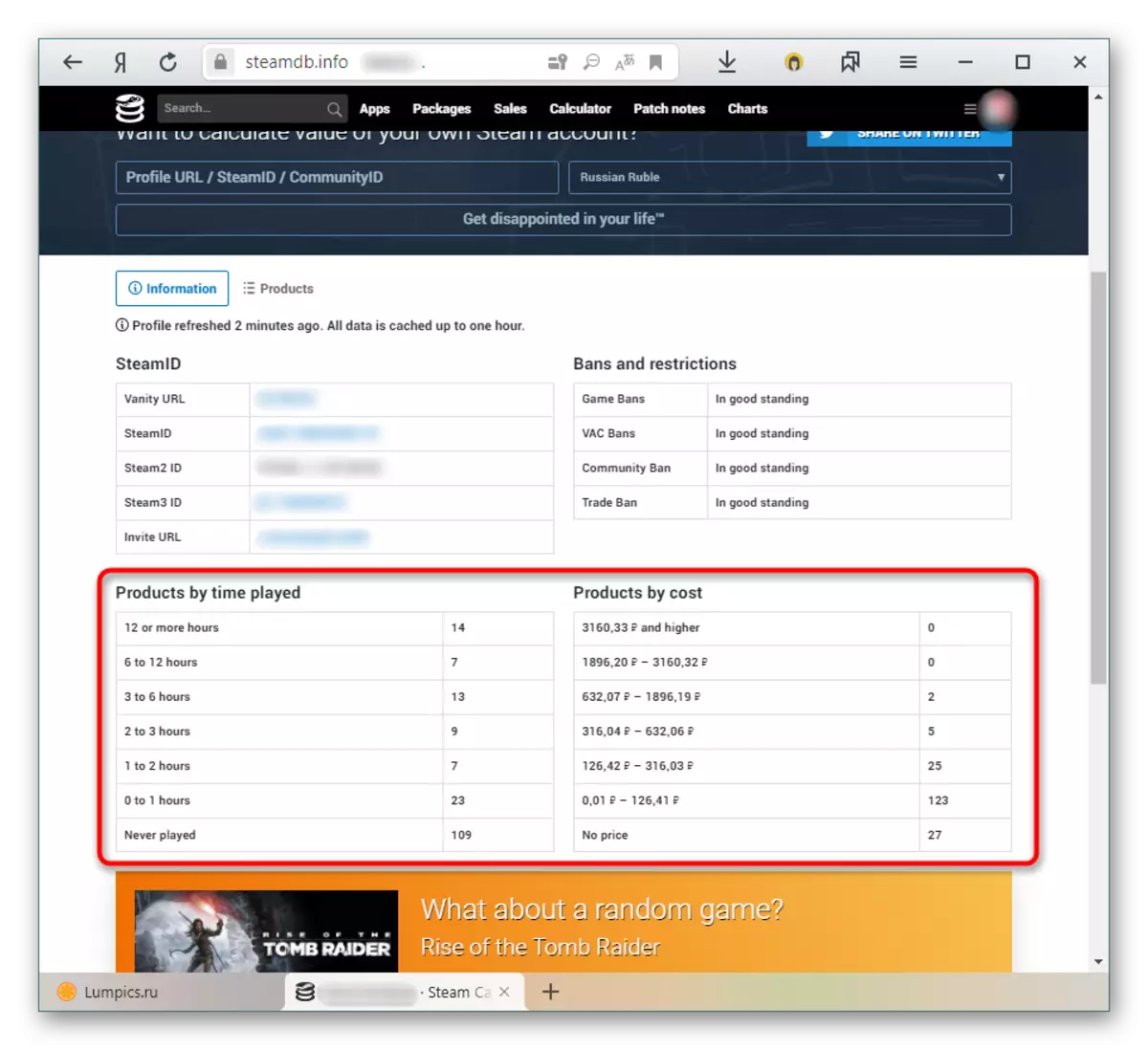
방법 2 : SteamCalculator.
비슷한 이전 서비스,하지만 유익한 정보 및 통화 선택 가능성이 없습니다. 모든 것은 USD와 다른 형식으로 표시됩니다. STEAMDB가 계정의 가장 높은 계정과 오늘날 계정의 가장 높은 계정을 표시하지 않고이 사이트는 데이터베이스에 따라 전체 정보를 표시합니다. 거래 현지화는 고려되지 않습니다 (위의 쓰여짐). 이를 바라 보면 계정 값이 이전 사이트보다 높습니다. 다음 중 어느 옵션이 당신에게 더 가깝습니까?
사이트 SteamCalculator로 이동하십시오
- 링크를 열고 필드에 개인 링크, 사용자 정의 URL 또는 모든 스팀드를 입력하십시오. 입구의 오른쪽 버튼.
- 또는 방법 1에 표시된 것처럼 스팀 계정을 통해 승인 할 수도 있습니다.
- 여기서 기본 정보 만 표시됩니다. 획득 한 모든 게임 (즉, 계정 자체)의 가격은 할인, 프로필의 기본 데이터, 게임 목록, 게임 목록 및 미국의 원래 가격 및 미국의 원래 가격이 예상되는 경우 순간.
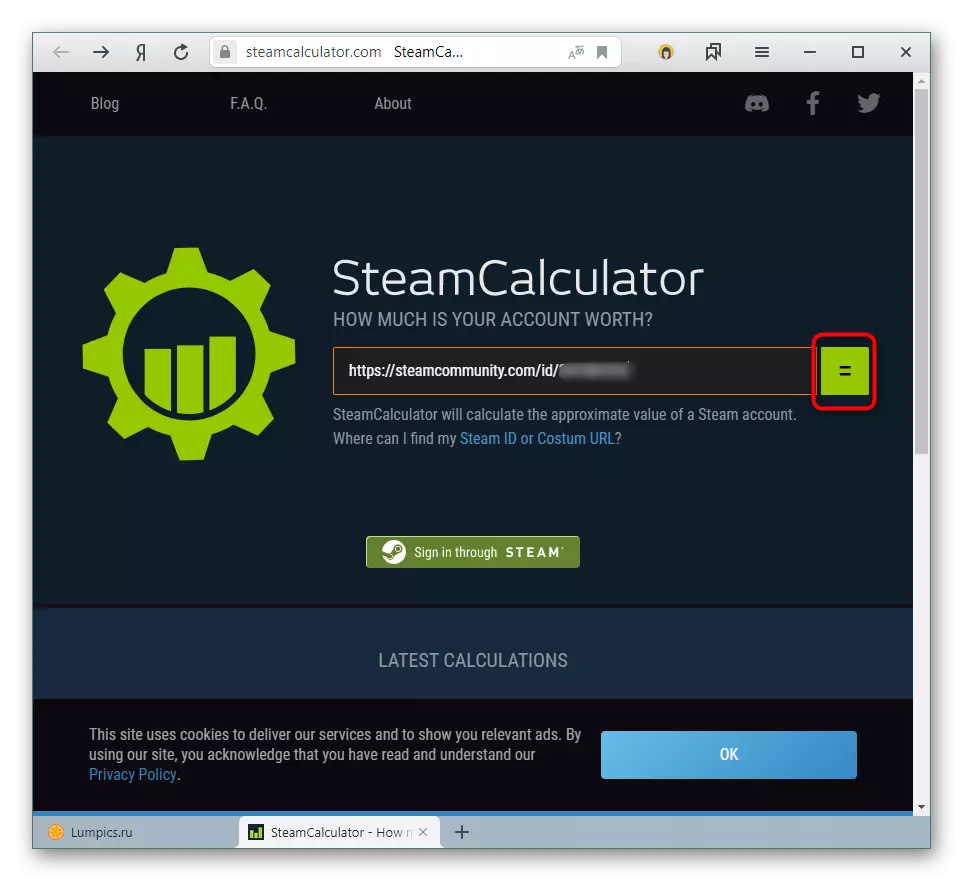
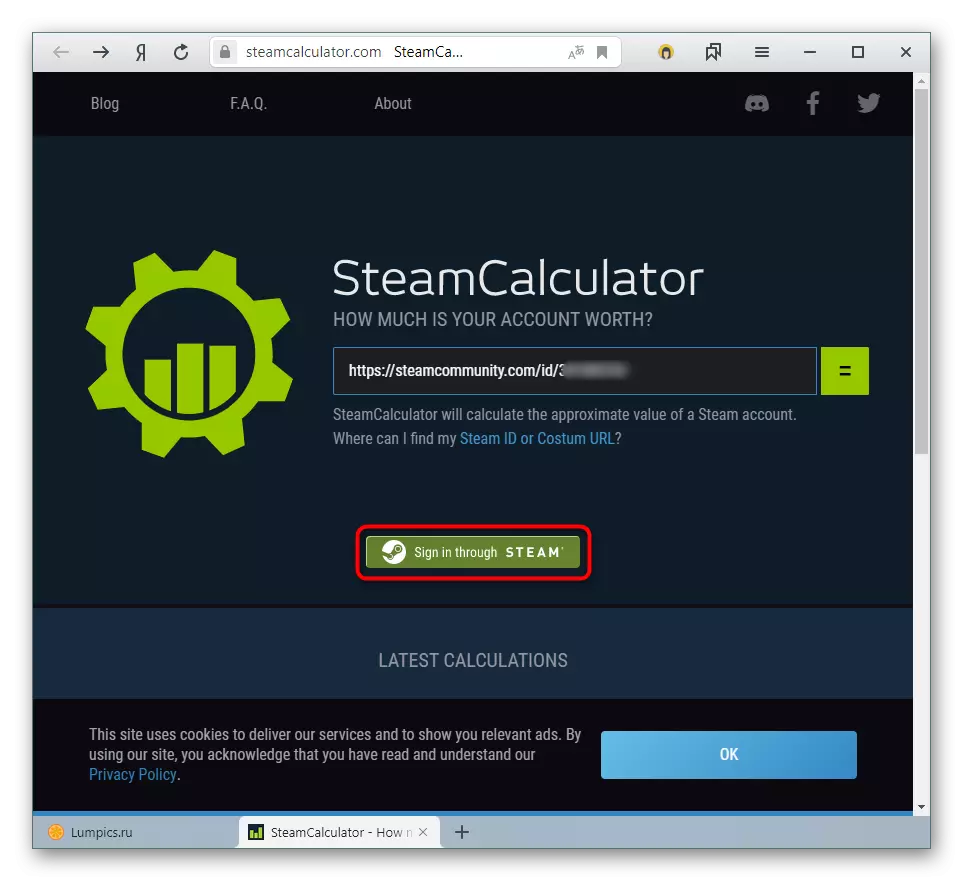
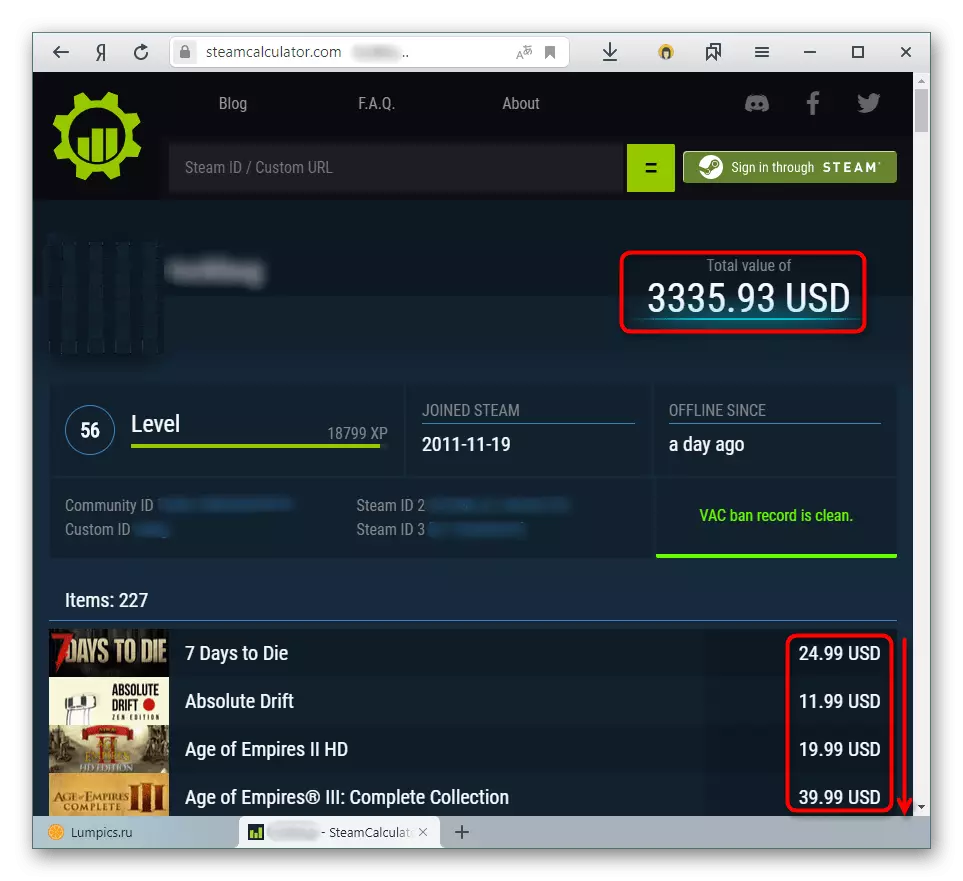
방법 3 : Steam.Tools
이전 사이트는 인벤토리의 일부를 우회하는 게임 비용만을 평가했습니다. 동시에 게임을 구입하는 많은 사용자는 게임 내 화장품 객체의 구매를 선호하며, 비용은 게임 자체와 매우 비슷하거나 비용이 매우 우수하고 매우 희귀 한 상태를 갖는 항목이 우수합니다. 가능한 최저 손실 가능성). 얼마나 많은 인벤토리 의지를 알고 싶다면이 명령어를 따르십시오.
사이트 Steam.Tools로 이동하십시오
- 위에 지정된 사이트로 이동하여 "항목 값 정렬 장치"섹션으로 전환하십시오.
- 여기에서 SteamID를 입력하고 개인적인 링크 또는 개인 URL을 제공해야합니다. 스크린 샷에 표시된 "전체"줄에서 "FETCH"버튼을 누르면 항목의 양과 수가 나타납니다.
- 또한 사이트의 추가 기능을 사용할 수도 있습니다. 특정 게임에서만 평가 인벤토리를 선택하고 다른 모든 게임에서 USD로 통화를 변경하고 다양한 필터를 사용하고 정렬합니다. 아래의 블랙 박스에서는 사용자 정의 매개 변수에 따라 변경 사항이 즉시 발생합니다.
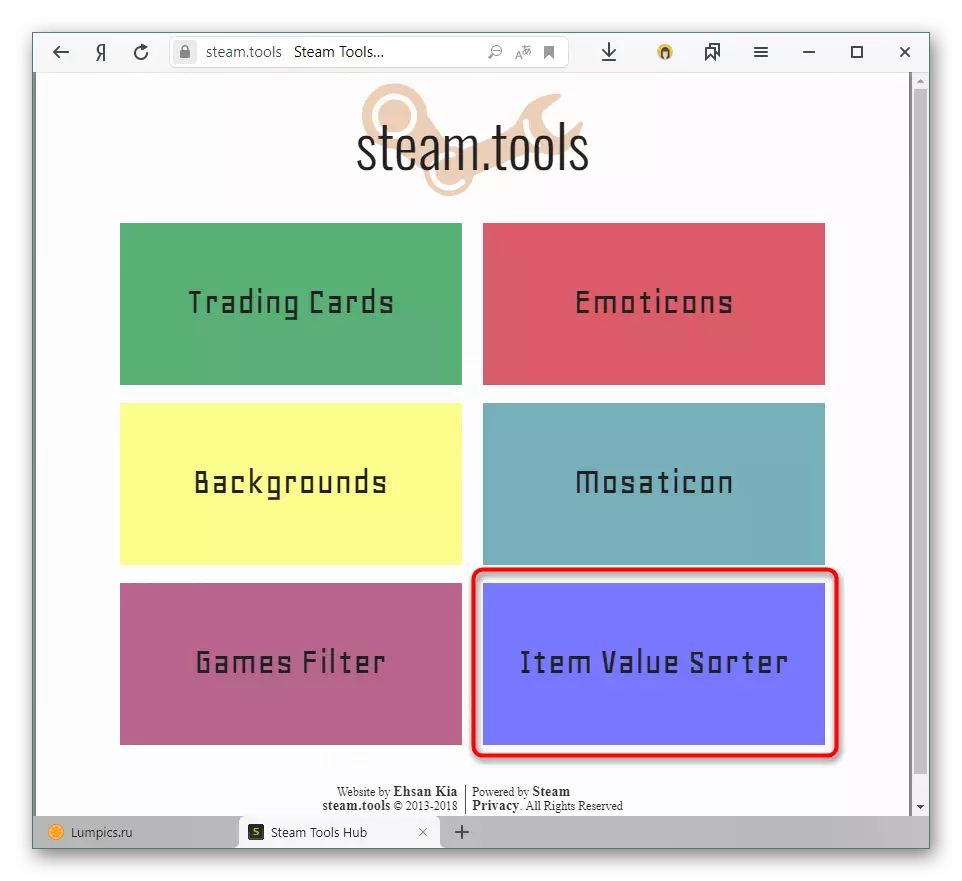

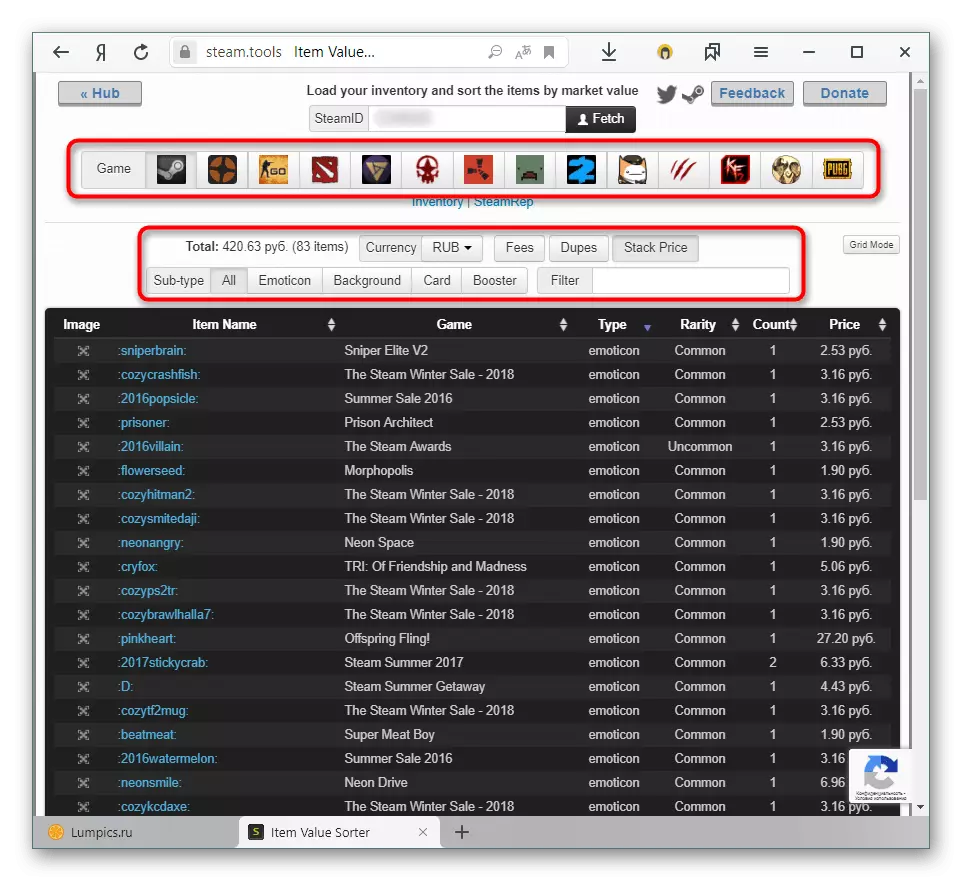
이제 스팀에서 계정을 평가하는 방법을 알고 있습니다. 다시 한번 우리는 그 가치가 유익한 목적을 위해 제공되며 종종 소비 된 실제 금액을 반영하지 않으며이 돈에 대한 판매를 암시하지는 않습니다. 실제 구매자는 훨씬 더 적은 금액을 지불 할 준비가되어 있습니다. 이것을 위해.
